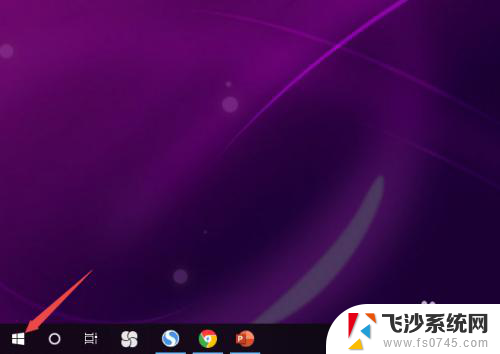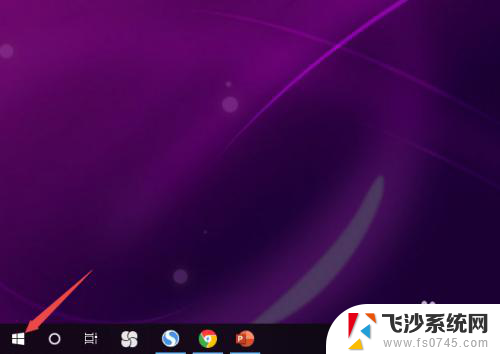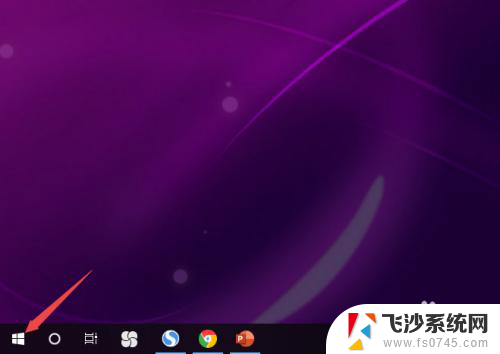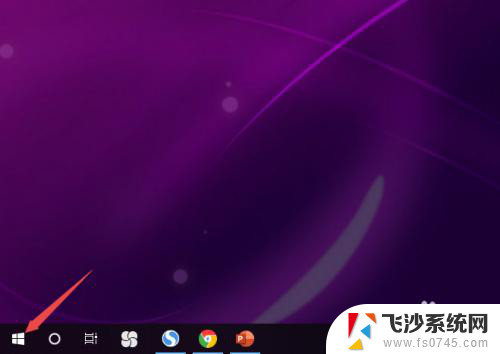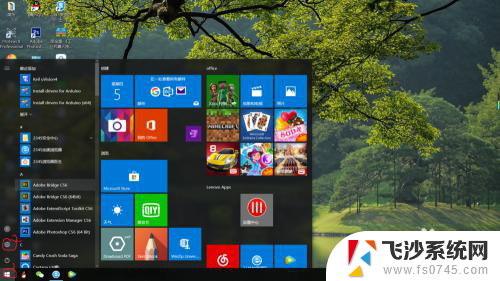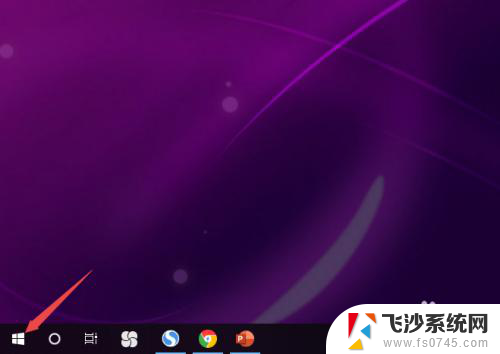耳机在电脑上没声音是怎么回事 Win10电脑插上耳机没有声音怎么解决
更新时间:2024-08-01 11:49:28作者:xtliu
当我们在使用Win10电脑时,有时会遇到插上耳机却没有声音的情况,这种问题可能是由于多种原因引起的,比如驱动问题、硬件故障或者操作系统设置不正确等。在遇到这种情况时,我们可以按照一定的步骤来排查并解决这个问题,确保我们可以正常地使用耳机来收听声音。接下来让我们一起来看看如何解决Win10电脑插上耳机没有声音的情况。
具体步骤:
1.先点击开始按钮;
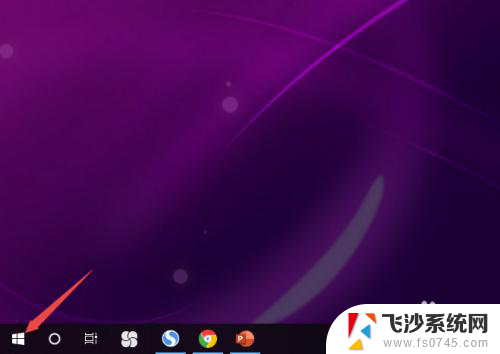
2.然后点击设置;
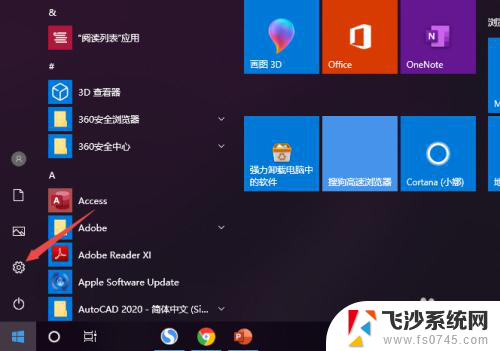
3.之后点击系统;
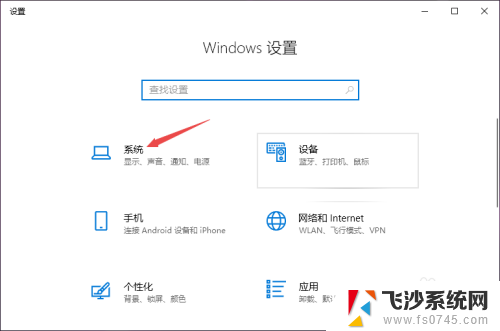
4.然后点击声音;
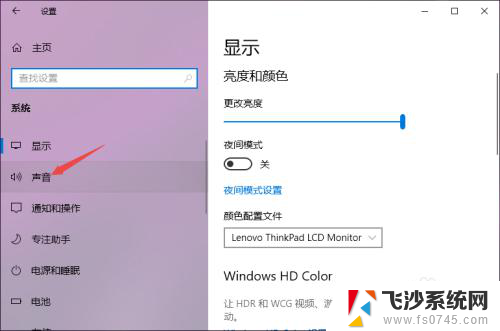
5.之后点击声音控制面板;
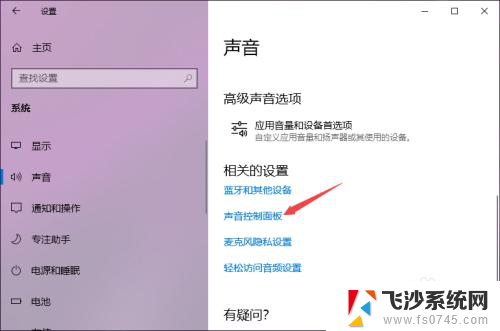
6.之后点击扬声器,然后点击属性;
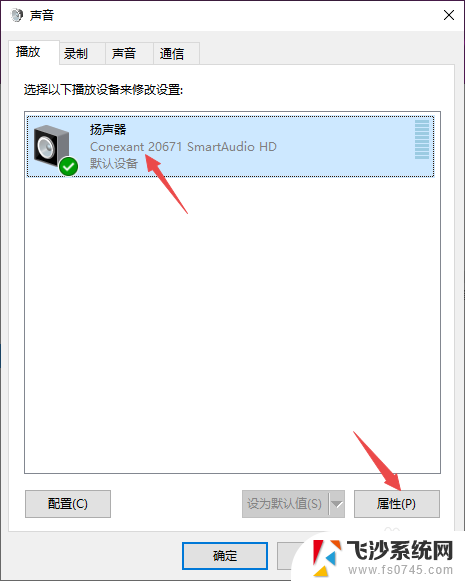
7.之后点击级别,然后将级别里面的滑动按钮向右滑动;
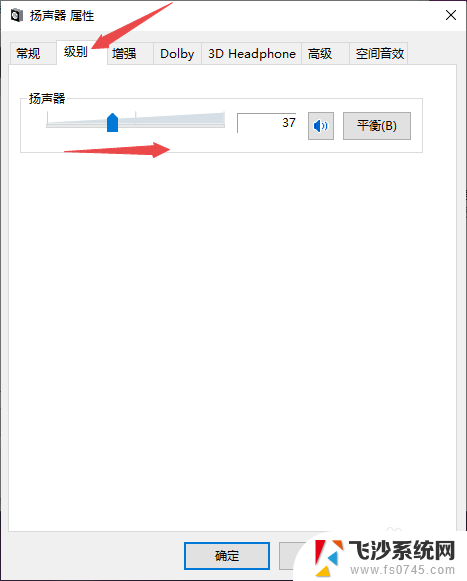
8.最后,点击确定按钮即可。
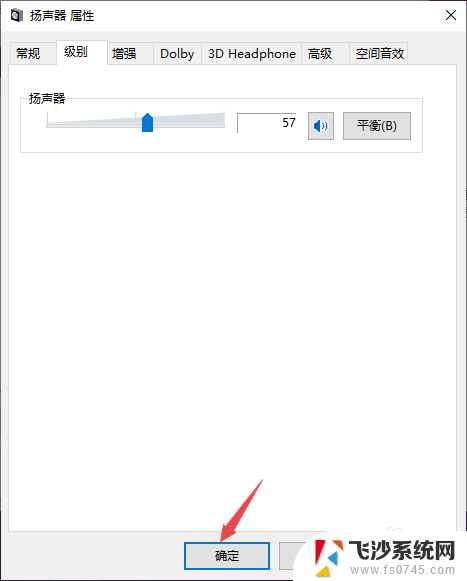
以上就是耳机在电脑上没有声音的原因和解决方法的全部内容,如果有需要的用户,可以根据小编提供的步骤进行操作,希望对大家有所帮助。